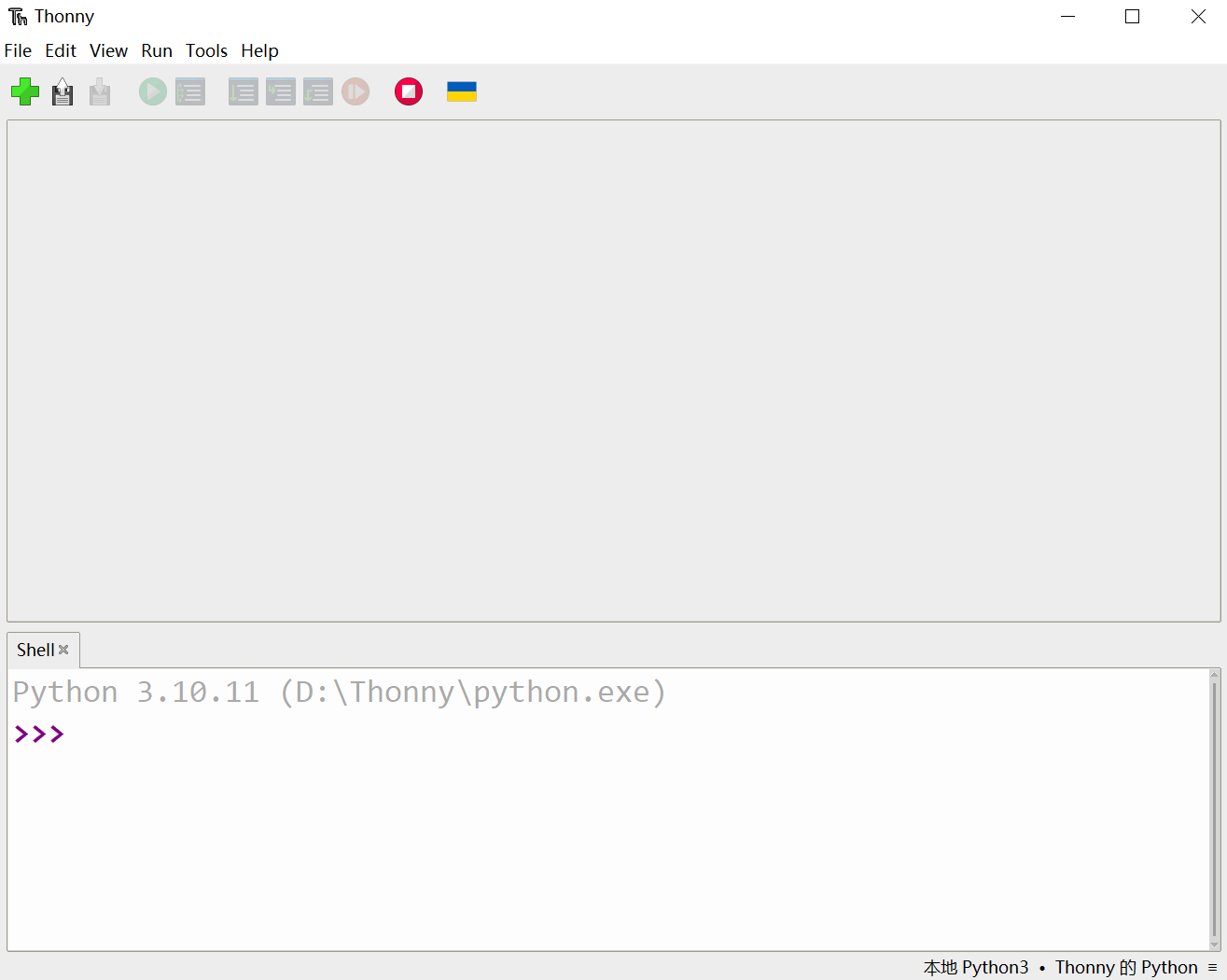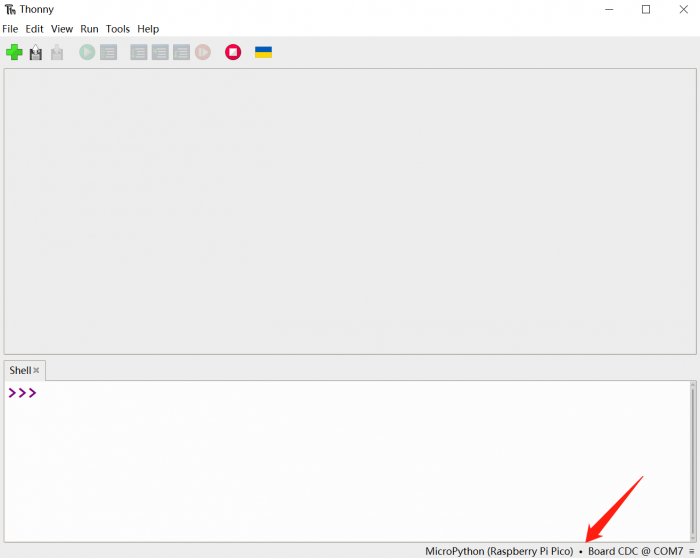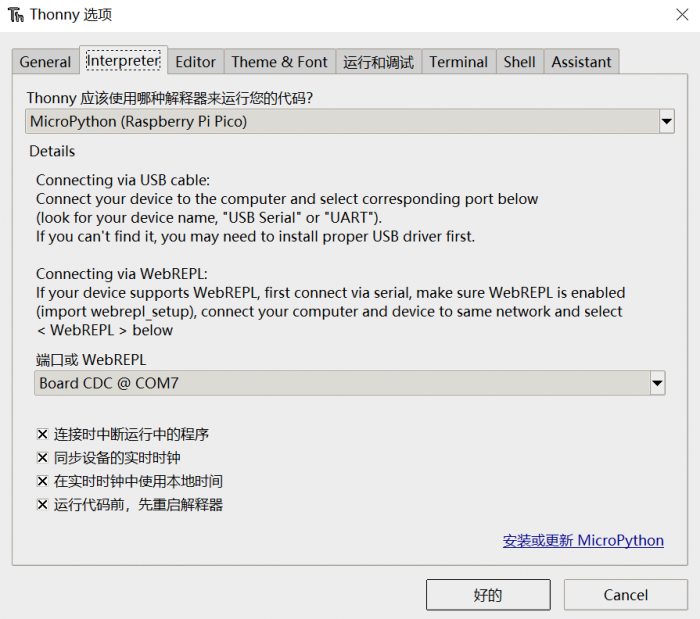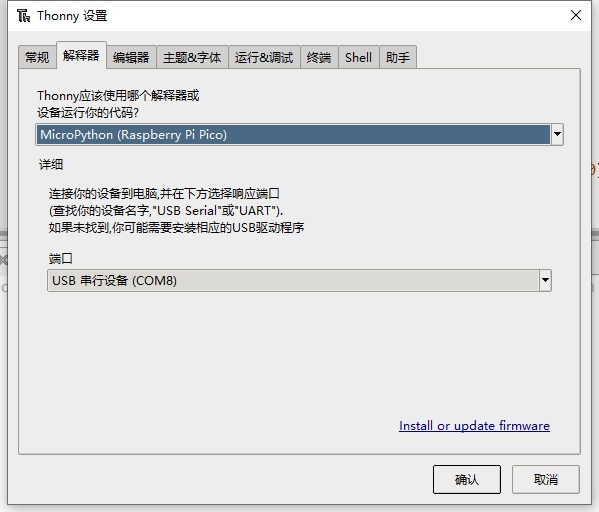模板: LCD for Raspberrypi pico use
来自Waveshare Wiki
树莓派Pico
硬件连接
连接Pico的时候,选择用GH1.25 8PIN排线连接,请参考下方的引脚对应表格
| 模块引脚 | 树莓派Pico |
| VCC | 3.3V |
| GND | GND |
| DIN | GP11 |
| CLK | GP10 |
| CS | GP9 |
| DC | GP8 |
| RST | GP12 |
| BL | GP13 |
MicroPython 开发环境安装
- 下载Thonny IDE并按照步骤安装
- 安装完成之后,第一次要配置语言和主板环境,由于我们是为了使用Pico,所以注意主板环境选择Raspberry Pi 选项。
- 配置Micrpython环境及选择Pico端口。
- 先将Raspberry Pi Pico 接入电脑,左键点击Thonny右下角的配置环境选项--》选择configture interpreter
- 在弹出的窗口栏中选择MicroPython(Raspberry Pi Pico),同时选择对应的端口。
- 点击ok后返回到Thonny主界面,下载固件库到Pico里面,然后点击停止按钮,在Shell窗口中即可显示当前使用到的环境。
- Pico在windows下载固件库方法: 按住BOOT键后连接电脑后,松开BOOT键,电脑会出现一个可移动磁盘,将固件库复制进去即可。
树莓派环境下
- 打开树莓派终端,执行:
sudo apt-get install p7zip-full cd ~ sudo wget https://www.waveshare.net/w/upload/f/fc/LCD_Module_code.zip unzip LCD_Module_code.zip -d LCD_Module_code cd ~/LCD_Module_code cd c/build/
例程使用
C部分
- 以下教程为在树莓派上操作,但由于cmake的多平台、可移植的特点,在PC上也是能成功编译,但操作略有不同,需要您自行判断。
进行编译,请确保在c目录:
cd ~/LCD_Module_code/Pico/c/
创建并进入build目录,并添加SDK: 其中 ../../pico-sdk 是你的SDK的目录。 我们示例程序中是有build的,直接进入即可
cd build export PICO_SDK_PATH=../../pico-sdk (注意:务必写对你自己的SDK所在路径)
执行cmake自动生成Makefile文件
cmake ..
执行make生成可执行文件,第一次编译时间比较久
make -j9
编译完成,会生成uf2文件。 按住Pico板上的按键,将pico通过Micro USB线接到树莓派的USB接口,然后松开按键。接入之后,树莓派会自动识别到一个可移动盘(RPI-RP2),将build文件夹下的main.uf2 文件复制到识别的可移动盘(RPI-RP2)中即可。
cp main.uf2 /media/pi/RPI-RP2/
python
- 1.树莓派上将~/LCD_Module_code/Pico/python/rp2-pico-20230209-unstable-v1.19.1.uf2 文件拷入pico中。
- 2.在树莓派上打开Thonny IDE (点击树莓logo -> Programming -> Thonny Python IDE ),你可以在Help->About Thonny查看版本信息
以确保你的版本是有Pico支持包的,同样你可以点击Tools -> Options... -> Interpreter选择MicroPython(Raspberry Pi Pico 和ttyACM0端口
如图所示:
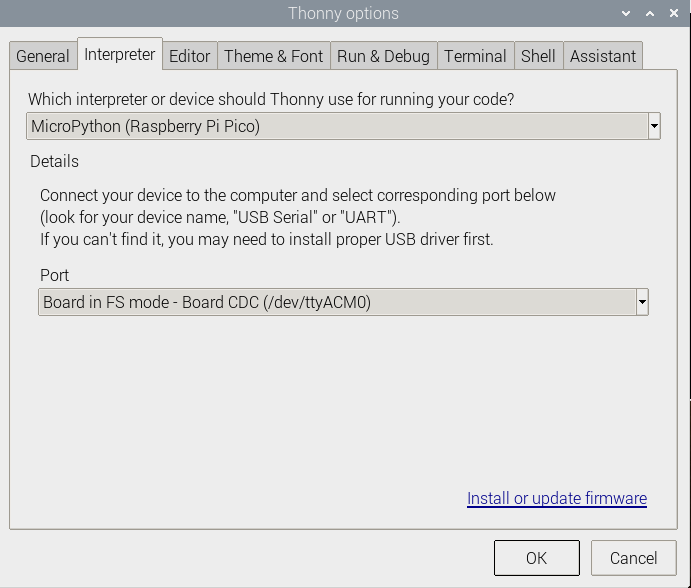
如果你当前的Thonny版本没有pico支持包,输入以下指令来更新Thonny IDE
sudo apt upgrade thonny
3.点击File->Open...->~/LCD_Module_code/Pico/python/Pico-LCD-1.47.py,运行脚本即可
Windows环境下
python
- 1.按住Pico板上的BOOTSET按键,将pico通过Micro USB线接到电脑的USB接口,待电脑识别出一个可移动硬盘(RPI-RP2)后,松开按键。
- 2.将python目录中pico_micropython_20210121.uf2 文件复制到识别的可移动盘(RPI-RP2)中
- 3.打开Thonny IDE(注意:要使用最新版本的Thonny,否则是没有Pico的支持包的,当前Windows下的最新版本为v3.3.3)
- 4.点击工具->设置->解释器,如图所示选择Pico及对应的端口
- 5.文件->打开->Pico-LCD-1.47.py,点击运行即可,如下图所示: